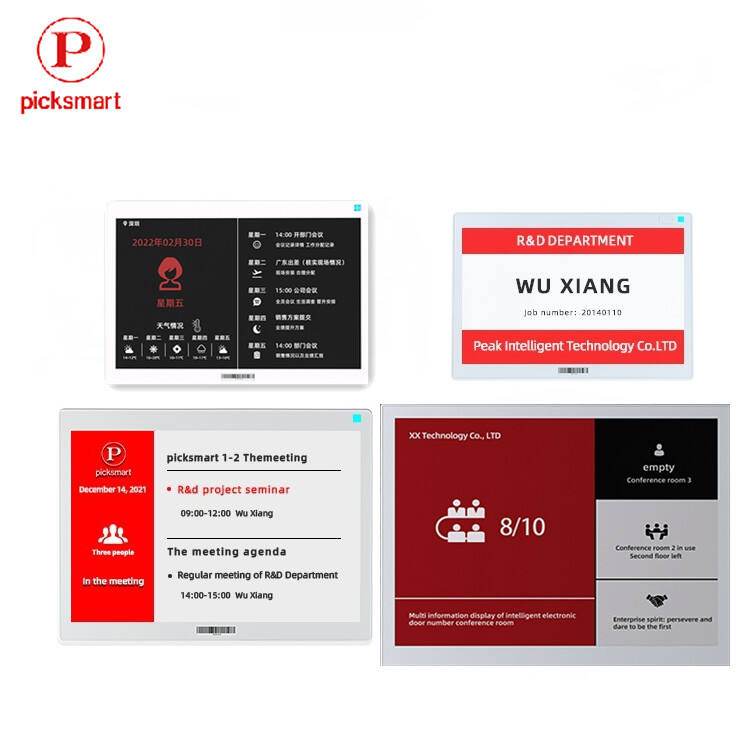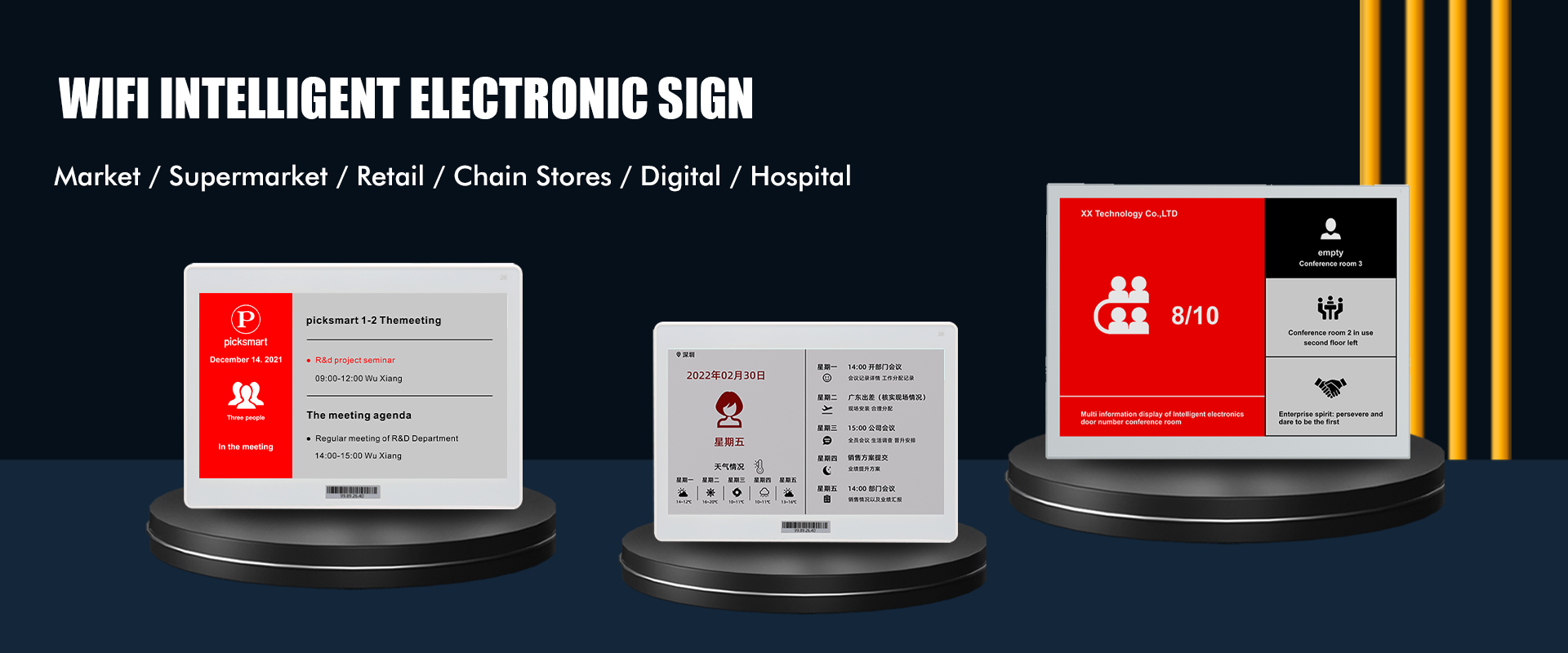
Wifi ESL 操作の指示
まず、製品を受け取った後はバッテリーの接触状態が良好かどうかを確認する必要があります。私たちの製品は中国から発送されるため、商品はあなたのもとへ届く前に長いそして曲折に富んだ輸送の旅を経なければなりません。したがって、テストを行う前に受け取った製品が最良の状態であることを確認する必要があります。
2つ目は,あなたが受け取った製品の表面に何か傷痕やマークがある場合は,心配しないでください,製品は損傷していません.製品の表面に保護フィルムがあるので,使用前にそれを引き裂いてください. 受け取った製品が本当に損傷している場合は,時間内に私たちと連絡してください. 製品の写真とビデオを撮影し,私たちに送信してください. 商品が輸送中に損傷
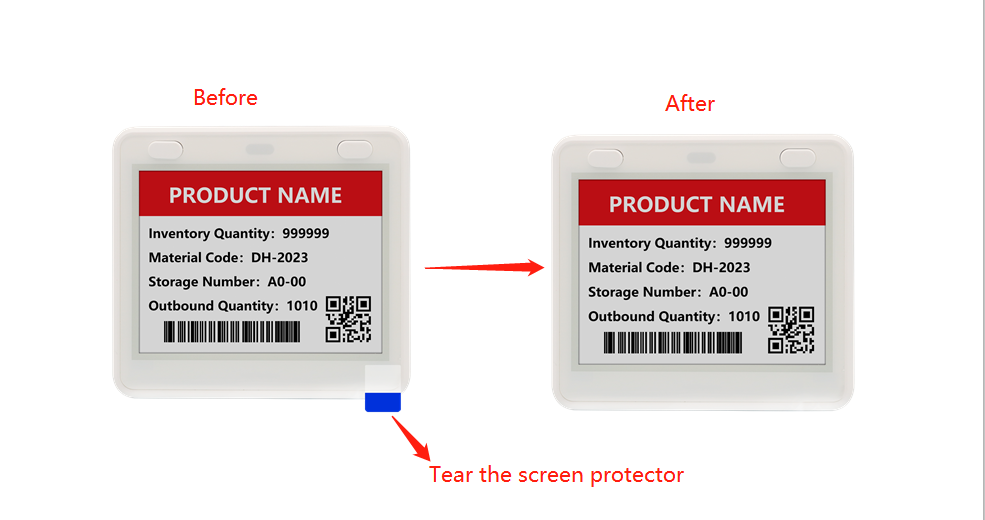
テストに準備ができている場合は,おめでとうございます. テストの手順をご覧ください.
パーマータの構成
1.1 製造者から以下の情報を取得する
① ログインアドレス (MQTTアドレス)
② 操作アカウントとパスワード (事前にメーカーに申請してください)
3 API キーを (操作アカウントにリンク)
ワイファイ設定ツール"wifi-tools"をインストールします.
コンピュータはWindowsシステムでWiFi機能を持つ必要があります.他の操作の前にWiFi機能をオンにする必要があります. (製造者からWiFiツールインストールパッケージを取得します.)
1.3. パラメータ設定モードを入力
端ボタンを押す.まず,サイドボタンを押す (前面7.5 "),緑色のライトが安定して点灯します (ボタンを押して),次にデバイスの裏側にあるUSBの隣の小さな穴に指先を押す (シングルトリガー),緑色のライトが点滅するのを待って,ボタンを解放します.青い
詳細については、ビデオをご覧ください:
1.4 wifi ラベルのパラメータを設定
設定を入力して次のステップを入力するには"→"ボタンをクリックします.
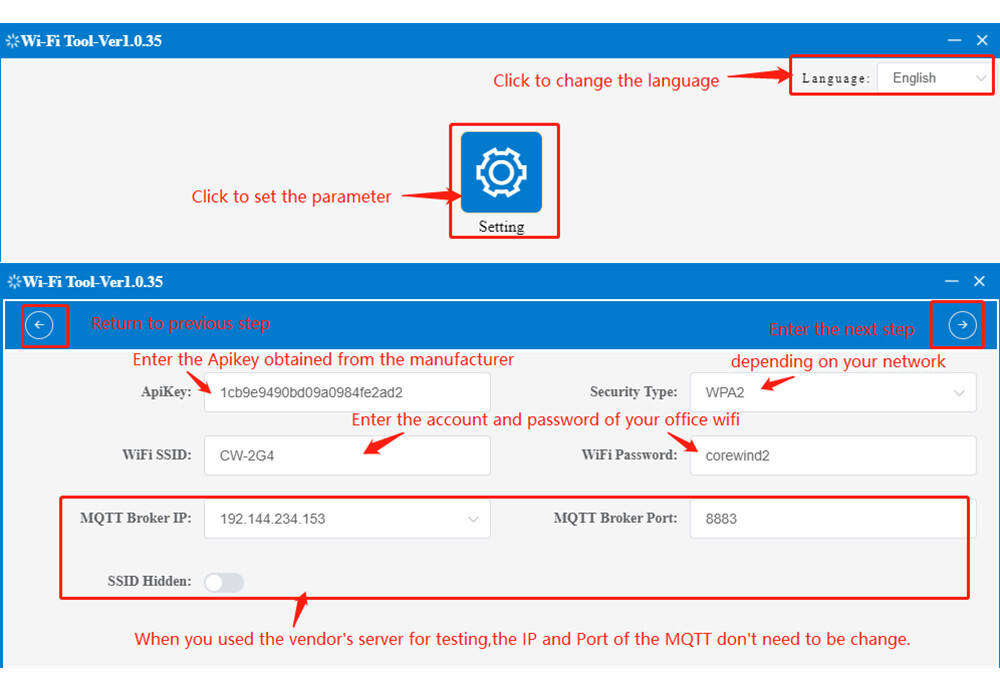
デバイスの検索は,検索が成功した場合,デバイス情報が表示されます.
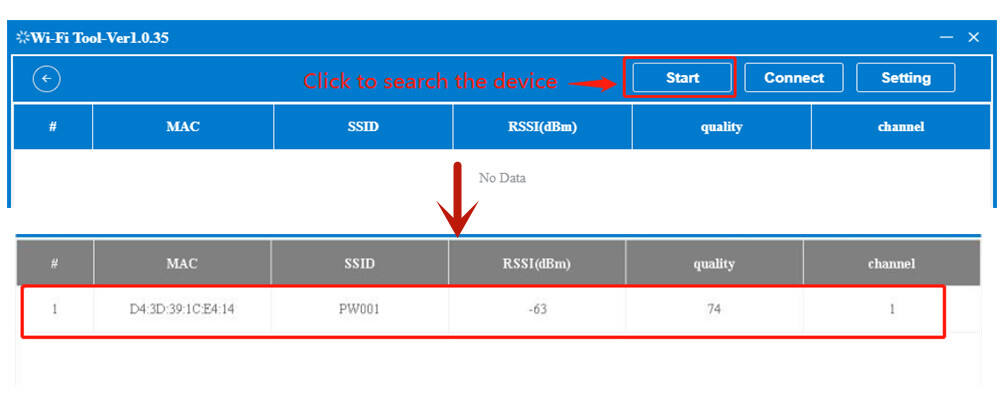
接続が成功した後,青いインジケーターはゆっくりと点滅するから高速に点滅し,APステータスは"接続"を示します.
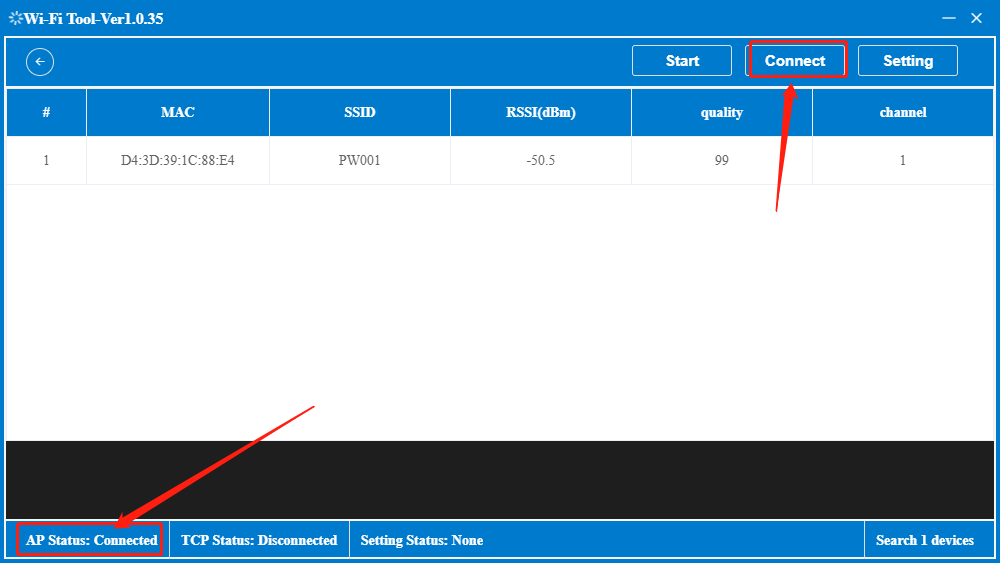
4 "設定"をクリックします. "タグ設定成功"が表示される場合は,設定が完了します.
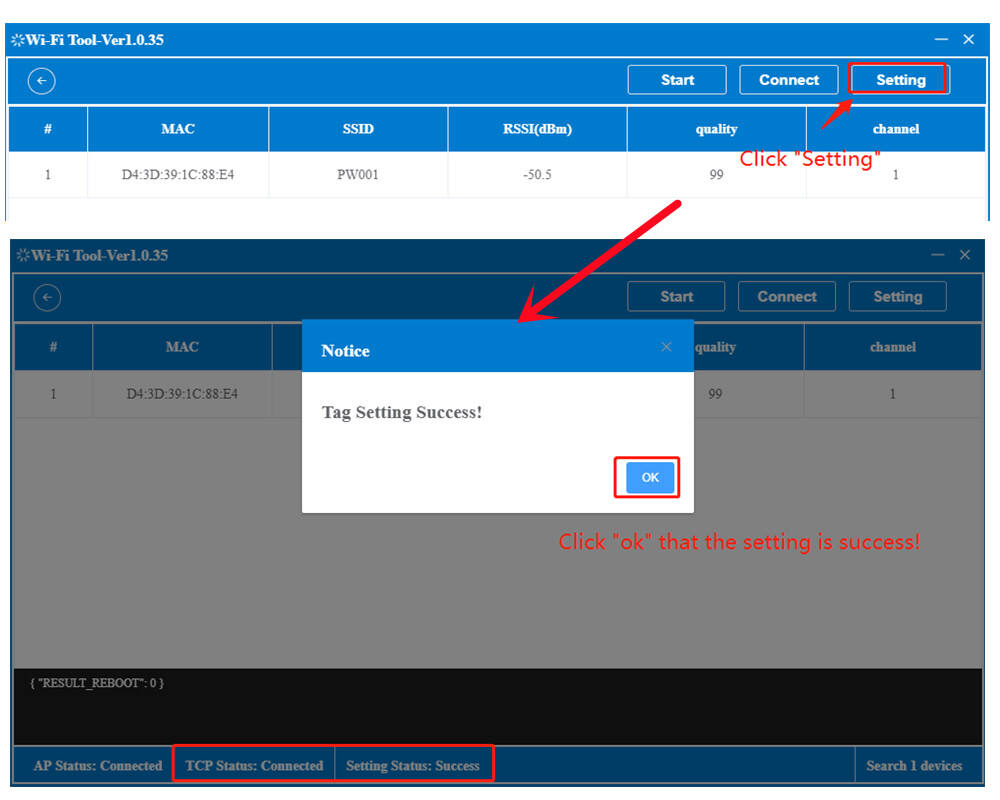
⑤ 設定が成功すると、ラベル上のインジケーターは青色から赤色に点滅します。点滅が止まったら、ラベルはWiFiに接続されたことを示します。
詳細については、ビデオをご覧ください:
2.WiFiタグの操作プロセス
2.1 管理システムにログイン
1 コンピュータのブラウザを開く (google chrome が推奨されます)
② ログインウェブサイト: http://192.144.234.153:8000/ (ログインアカウントとパスワードはベンダーに申請してください。)
成功したログイン後,ホームページが表示されます.
2.2 タグの情報を更新する
1クリック"デバイス"→クリック"編集"でページを入力してタグの情報を迅速に変更します.
2 LED 行動: タグの指示色を素早く変更する.
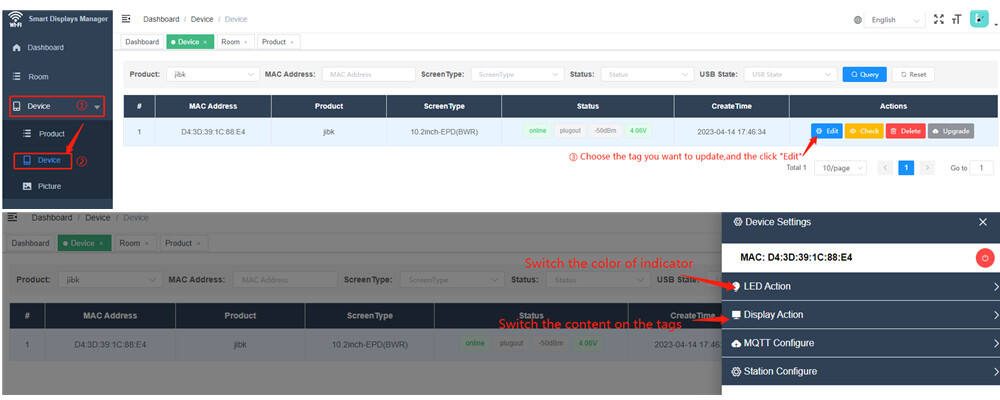
2.3 新しい会議室を設置する
1 新しい会議室を作成するために"+部屋を追加"をクリックし,タグを選択します. その後会議を作成し,テンプレートを選択し,会議内容と時間を入力し,会議を保存します.
2 会議の状態を有効にするために"有効"をクリックし,保存します.
3 すべての会議は,あなたが設定した時間順でタグに表示されます.
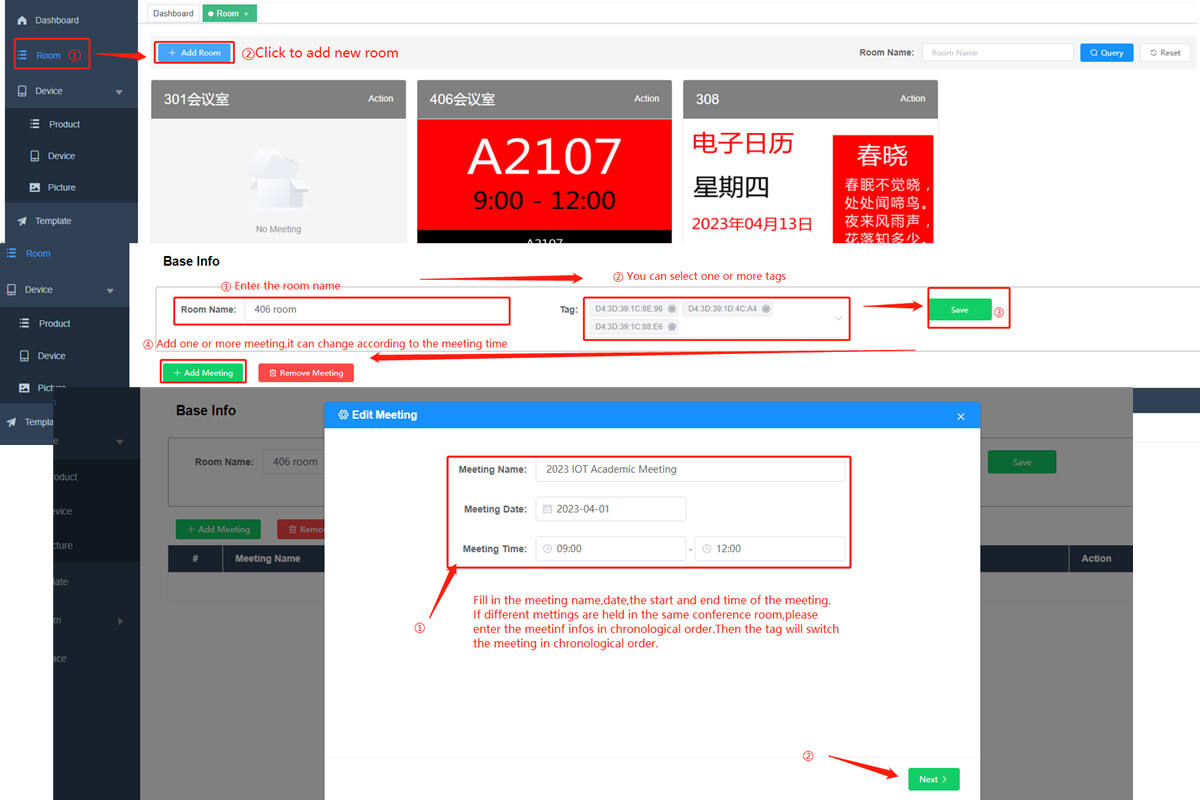
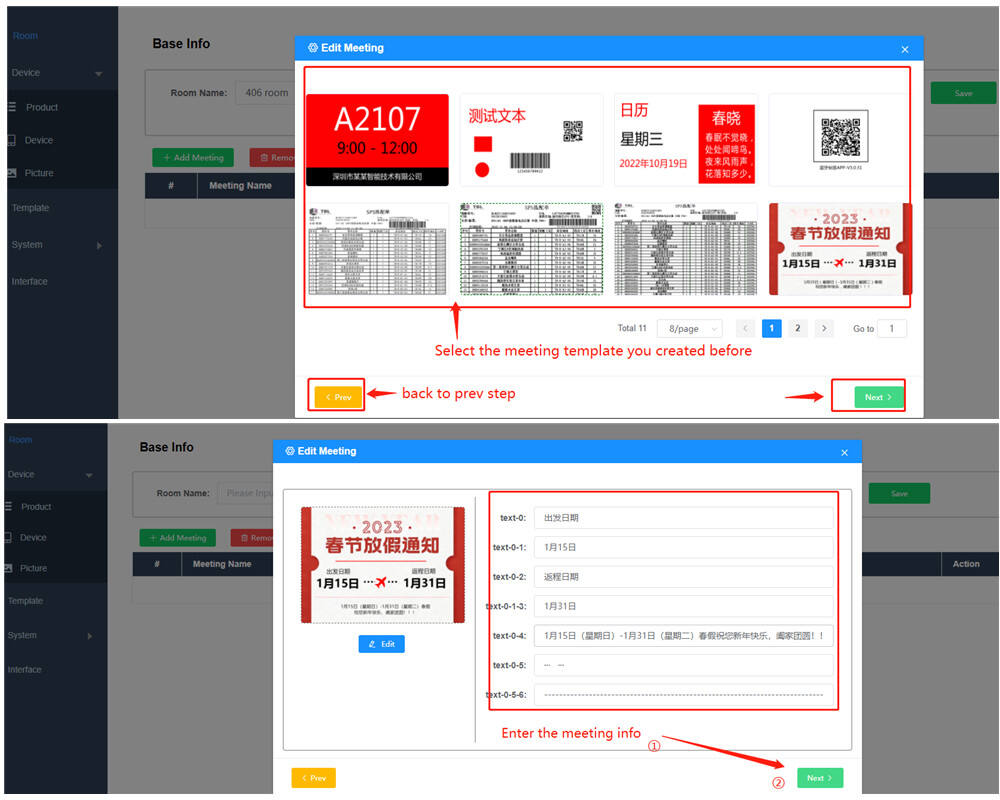
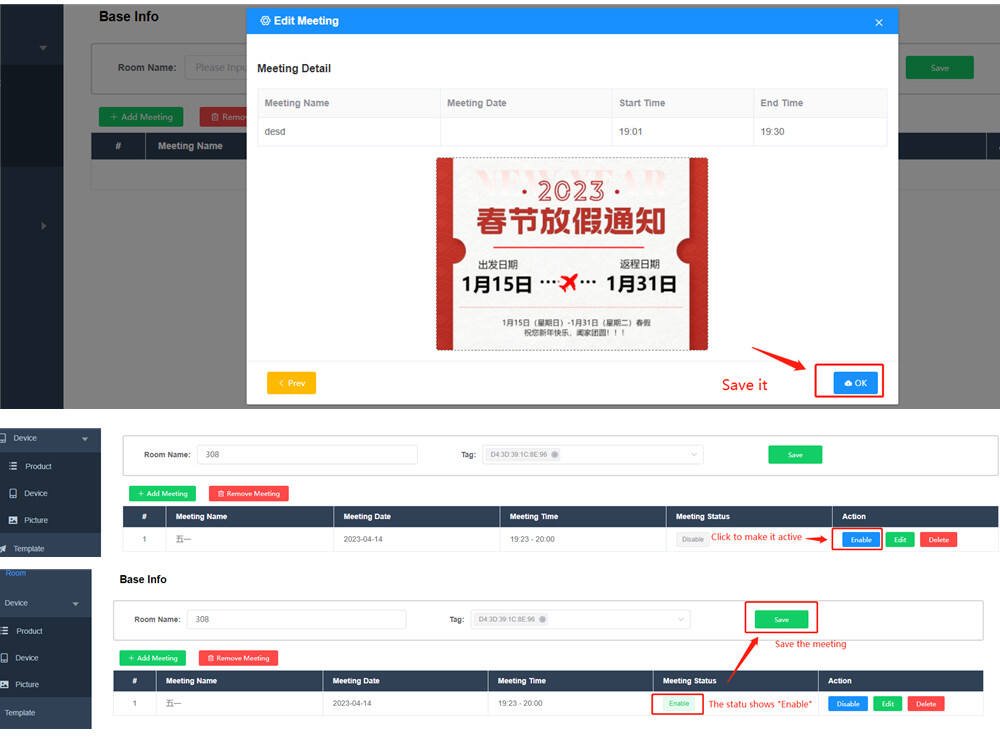
2.3 新しいテンプレートを作成
新しい表示テンプレートを作成するには" +追加"をクリックします
2 あなたのアイデアに従ってあなたが望むものを追加し,テンプレートを保存
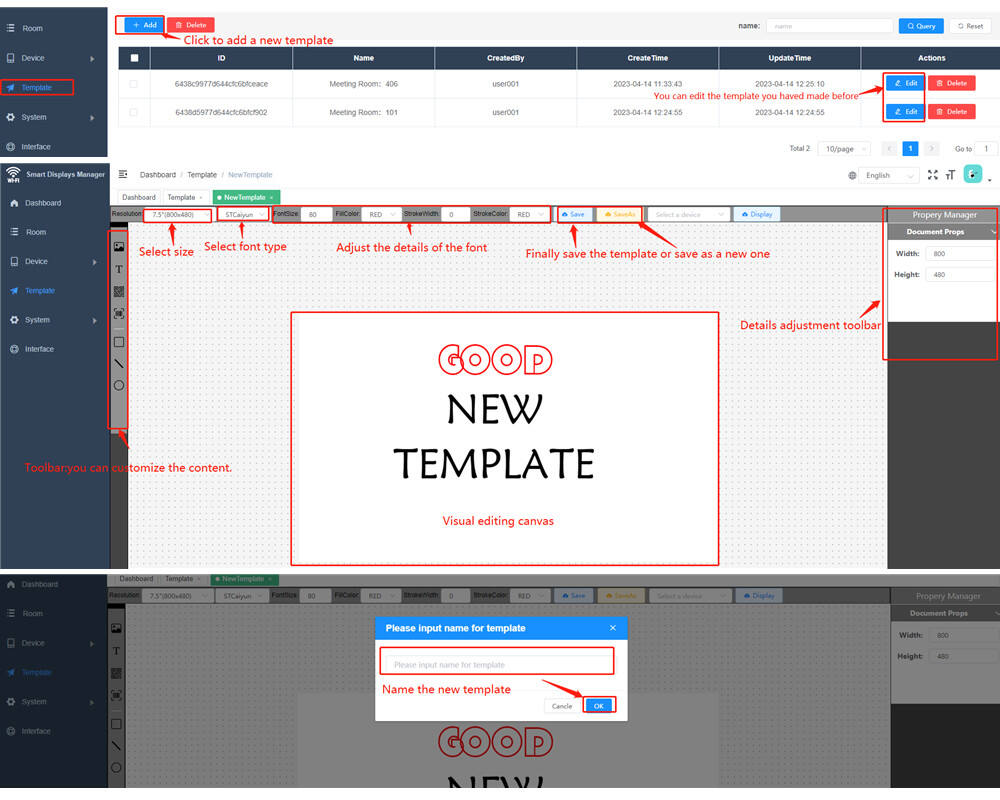
詳細については,次のビデオを参照してください:
3. API プロトコルの取得のために,製造者に連絡してください.
ユーザーには,wifi ESL サーバーソフトウェアとwifi ESL サービス コントローラーを使用している場合は,製造者にお問い合わせください.